
Det er muligt, at du på et bestemt tidspunkt vil bruge et andet sprog i Windows 10. Eller du har købt en computer i udlandet og vil være i stand til at bruge den på dit modersmål. Måden at ændre sproget i operativsystemet er ikke kompliceret. Nedenfor forklarer vi de trin, vi skal følge for at opnå dette. Således kan du have det sprog, du ønsker, på computeren.
Windows 10 stiller et stort antal sprog til rådighed for os. Så vi kan vælge den, som vi altid synes er praktisk. Processen til at ændre sprog er altid den samme. Så disse trin hjælper dig hele tiden.
Vi går først til Windows 10-konfigurationen, vi kan få adgang til den ved hjælp af tastaturgenvejen Ctrl + I. Når vi er inde i det, skal vi gå til sektionen tid og sprog, som kommer ud lige i midten af skærmen. Når vi er inde i den, ser vi på den venstre kolonne.
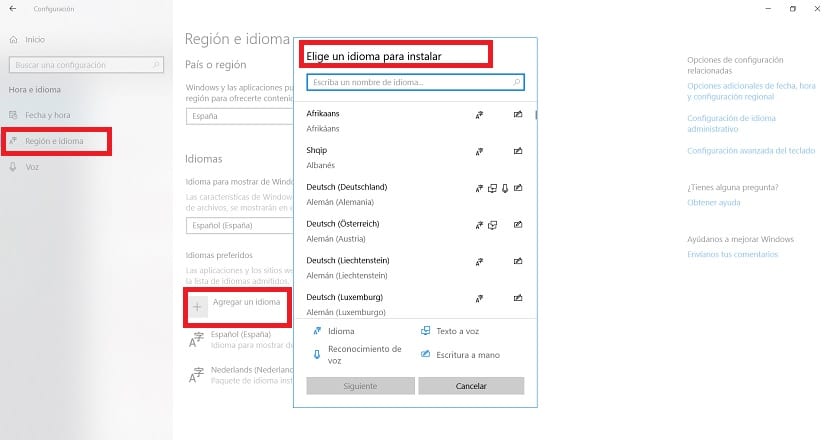
I denne kolonne skal vi klikke på region- og sprogafsnittet. Der vil vi se det et felt vises med et + symbol ved siden af teksten «tilføj sprog». Vi skal blot klikke på det, så listen over sprog, som vi kan bruge i Windows 10, vises.
Når vi har fundet det sprog, vi vil bruge, skal vi klikke på den næste knap og derefter installere. Datapakken for dette sprog downloades derefter til computeren. Når den er installeret, vender vi tilbage til regionen og sprogafsnittet, hvor vi var før. Der vil du se et felt, der siger «sprog, der skal vises i Windows«. Det vil være det sprog, vi bruger i operativsystemet, så vi vælger det, vi ønsker.
Ved at gøre dette har vi allerede valgt det sprog, som vi vil bruge i Windows 10. Så operativsystemet vil ændre dette sprog. I mange tilfælde ændrer du muligvis ikke direkte, men når du genstarter computerenvises det nye sprog, du har indtastet.